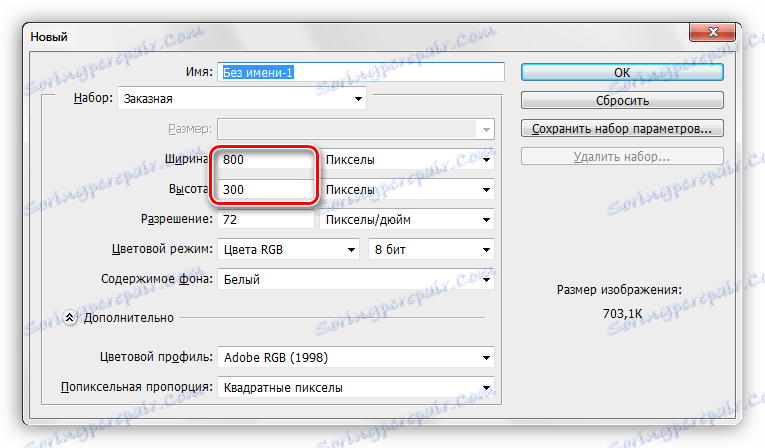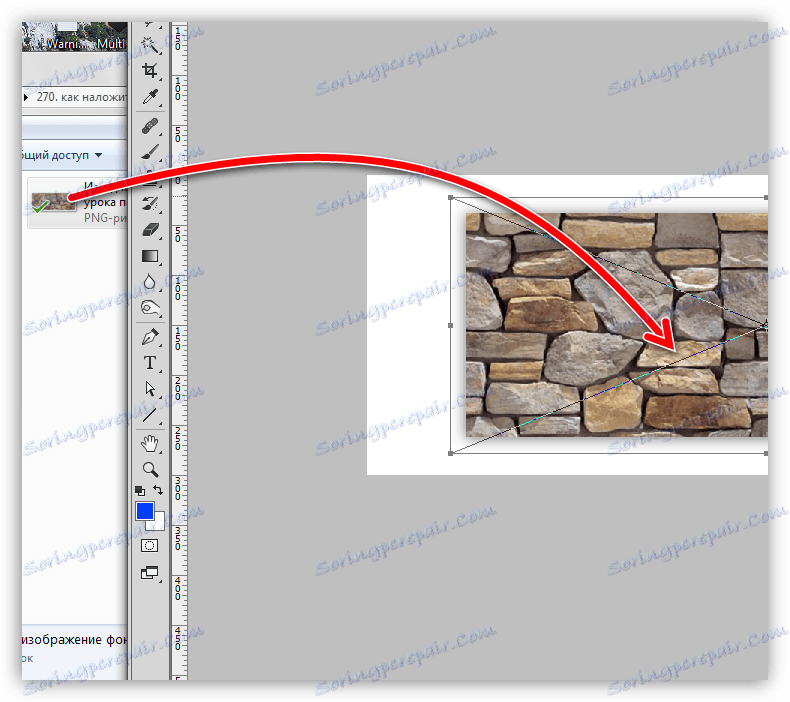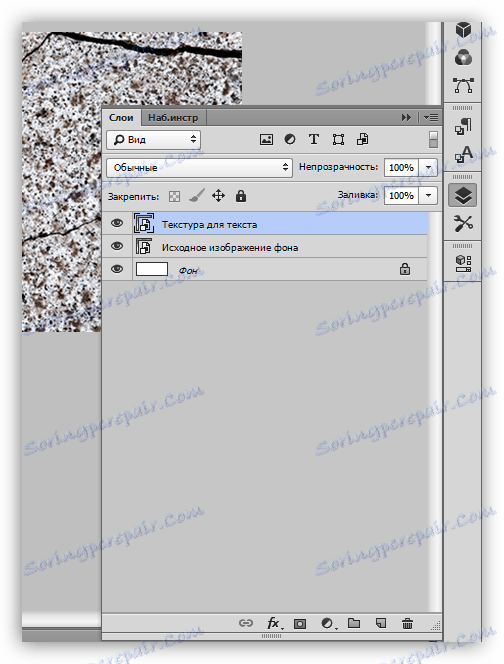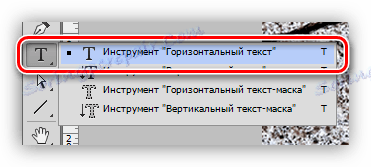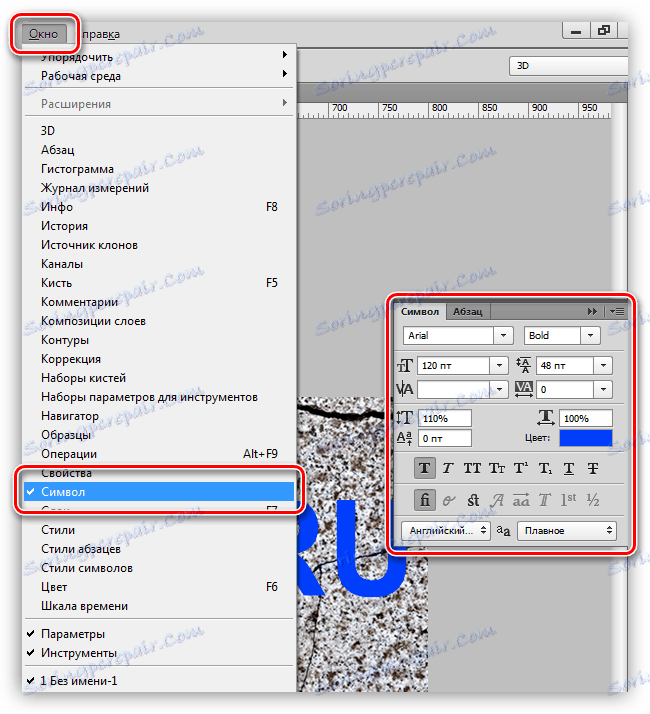Stilizirati tekst pod granitom u Photoshopu
Krstionica ... Vječna briga o fotografijama - davanje tekstova privlačnosti. To je potrebno u raznim okolnostima, na primjer, potrebu za lijepim potpisivanjem fotografije ili nekog drugog sastava. Opcije za ukrašavanje mase - od traženja i primjene gotovih stilova (ili izrade vlastitih) na korištenje tekstura i načina prekrivanja slojeva.
Danas, razgovarajmo o tome kako stilizirati tekst primjenom tekstura. Sve teksture korištene u ovoj lekciji pronađene su na Internetu i javno su dostupne. Ako namjeravate koristiti stvorenu sliku u komercijalne svrhe, bolje je kupiti takve slike na specijaliziranim stranicama - odvodima.
sadržaj
Prekrivanje teksture na tekstu
Prije nego počnete tekstualni stil, trebate odlučiti o sastavu (pozadinsku sliku i teksturu). Potrebno je shvatiti da opća atmosfera slike ovisi o izboru sastavnih elemenata.
Za pozadinu je izabran ovaj kameni zid:

Izrađujemo tekst granita pomoću odgovarajuće teksture.

Lokacija tekstura na platnu
- Izradite novi dokument ( CTRL + N ) veličine koju želite.
![Stvorite novi dokument u Photoshopu]()
- Povucite prvu teksturu u Adobe Photoshop prozor u naš dokument.
![Postavite prvu teksturu teksta u Photoshopu]()
- Kao što možete vidjeti, na teksturi se pojavio okvir s markerima, povlačenjem što možete (potrebno je) da se protežu na cijelu platnu. Pokušajte minimalno smanjiti teksturu kako biste izbjegli gubitak kvalitete.
![Postavite teksturu u Photoshopu]()
- Isto se radi s drugom teksturom. Sljedeća tablica sada izgleda ovako:
![Teksture u paleti slojeva u Photoshopu]()
Pisanje teksta
- Odaberite alat "Horizontalni tekst" .
![Vodoravni tekst u Photoshopu]()
- Pišemo.
![Izrada natpisa u Photoshopu]()
- Veličina fonta odabire se ovisno o veličini platna, boja nije važna. Da biste promijenili značajke, idite na izbornik "Prozor" i kliknite na "Simbol" . Otvorit će se odgovarajući prozor u kojem možete promijeniti osobine fonta, ali to je materijalno za drugu lekciju. Tijekom korištenja postavki s snimke zaslona.
![Uređivanje fontova u programu Photoshop]()
Dakle, natpis je stvoren, možete nastaviti s postavljanjem teksture na njemu.
Primjena teksture fontu
1. Pomaknite sloj s tekstom ispod sloja teksture od granita. Tekst nestaje s vidnog polja, ali to je privremeno.
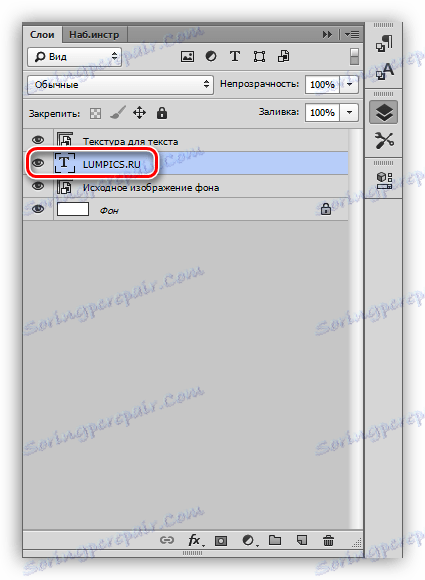
2. Pritisnite tipku ALT i kliknite LMB na granici riječi (gornja tekstura i tekst). Pokazivač mora promijeniti oblik. Ovom radnjom tekstura se "povezuje" s tekstom, a ona će biti prikazana samo na njemu.
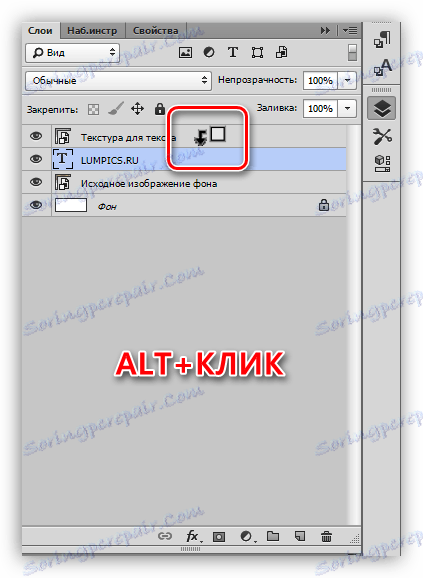
Paleta slojeva nakon svih radnji:
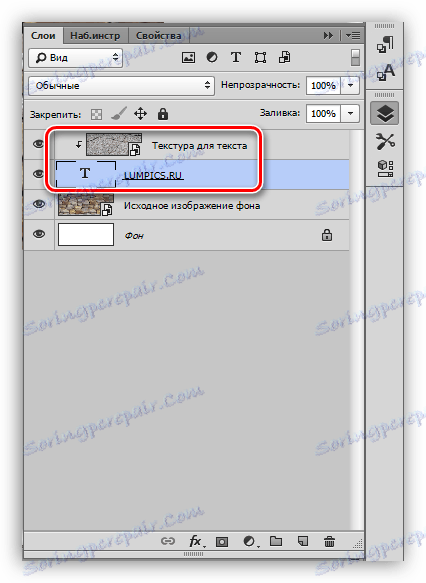
Rezultat nametanja teksture od granita na tekst:

Kao što možete vidjeti, tekstura "zaglavi" na natpis. Ostaje samo dati tekstovnu količinu i cjelovitost cjelokupnog sastava.
Konačna obrada
Konačna obrada će se obaviti primjenom stilova u tekstualni sloj.
1. Počnimo s glasnoćom. Dvaput kliknite na sloj s tekstom i u otvorenom prozoru postavki stila odaberite stavku pod nazivom "Embossing" . Povucite klizač veličine malo udesno i napravite dubinu od 200% .
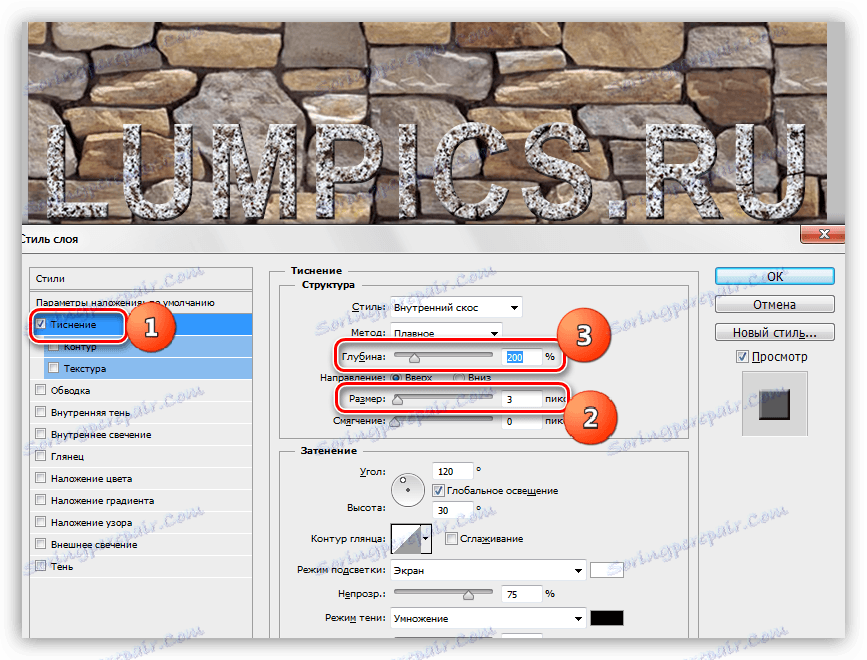
2. Kako bi naš natpis "odvojen" od zida, idite na stavku "Sjena" . Kut će odabrati 90 stupnjeva , pomak i veličinu - na 15 piksela .
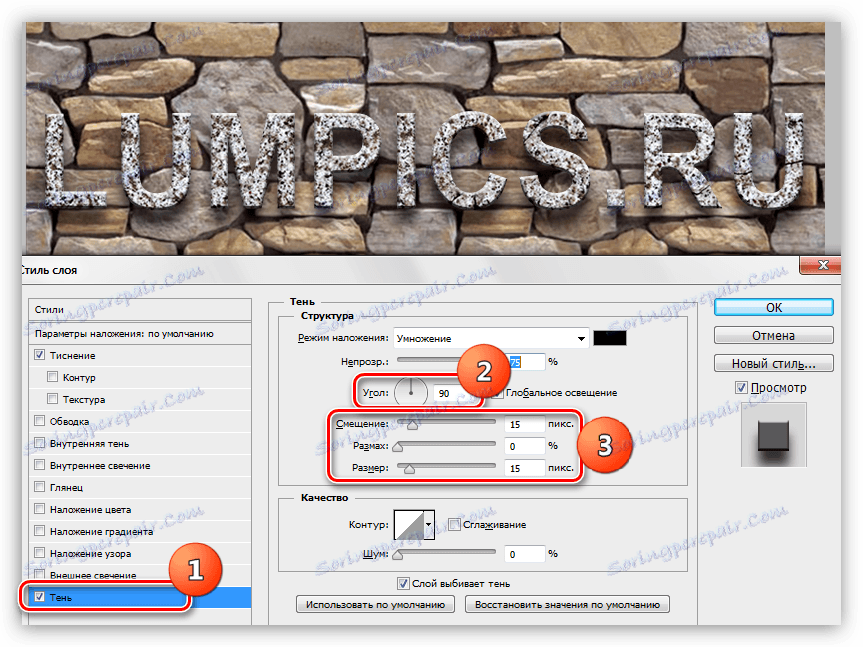
Pogledajmo konačni rezultat primjene tekstura u tekst:
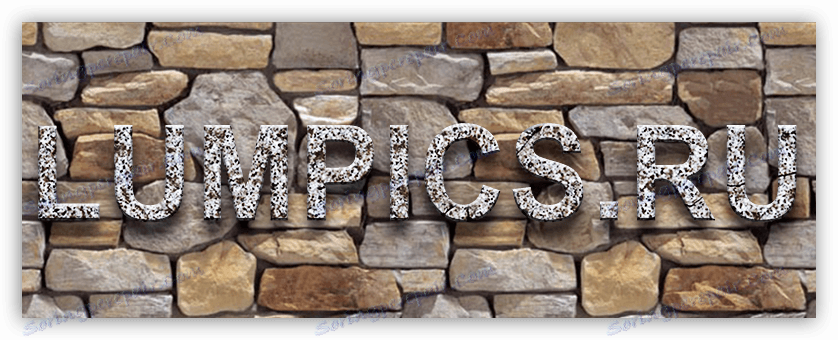
Imamo stilizirani natpis pod granitom.
To je bio univerzalni način nametanja tekstura na bilo kojem objektu uređenom u Photoshopu. Koristeći ga, možete tekstualne fontove, oblike, ispunjene bilo kojim odabranim područjima boja, pa čak i fotografijama.
Završite lekciju s nekoliko savjeta.
- Odaberite odgovarajuću pozadinu za svoje natpise jer opći dojam kompozicije ovisi o pozadini.
- Pokušajte upotrijebiti kvalitetne teksture visoke razlučivosti, jer prilikom obrade (skaliranje) možete dobiti nepotrebnu zamućenost. Naravno, možete izoštriti teksturu, ali ovo je dodatni posao.
- Nemojte previše stilizirati tekst. Stilovi mogu dati natpisu pretjeranu "plastičnost" i kao posljedicu neprirodnost.
Na ovome, ovladajte tehnikama opisanim u ovoj lekciji kako biste dobili kvalitetne stilizirane tekstove.